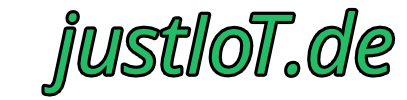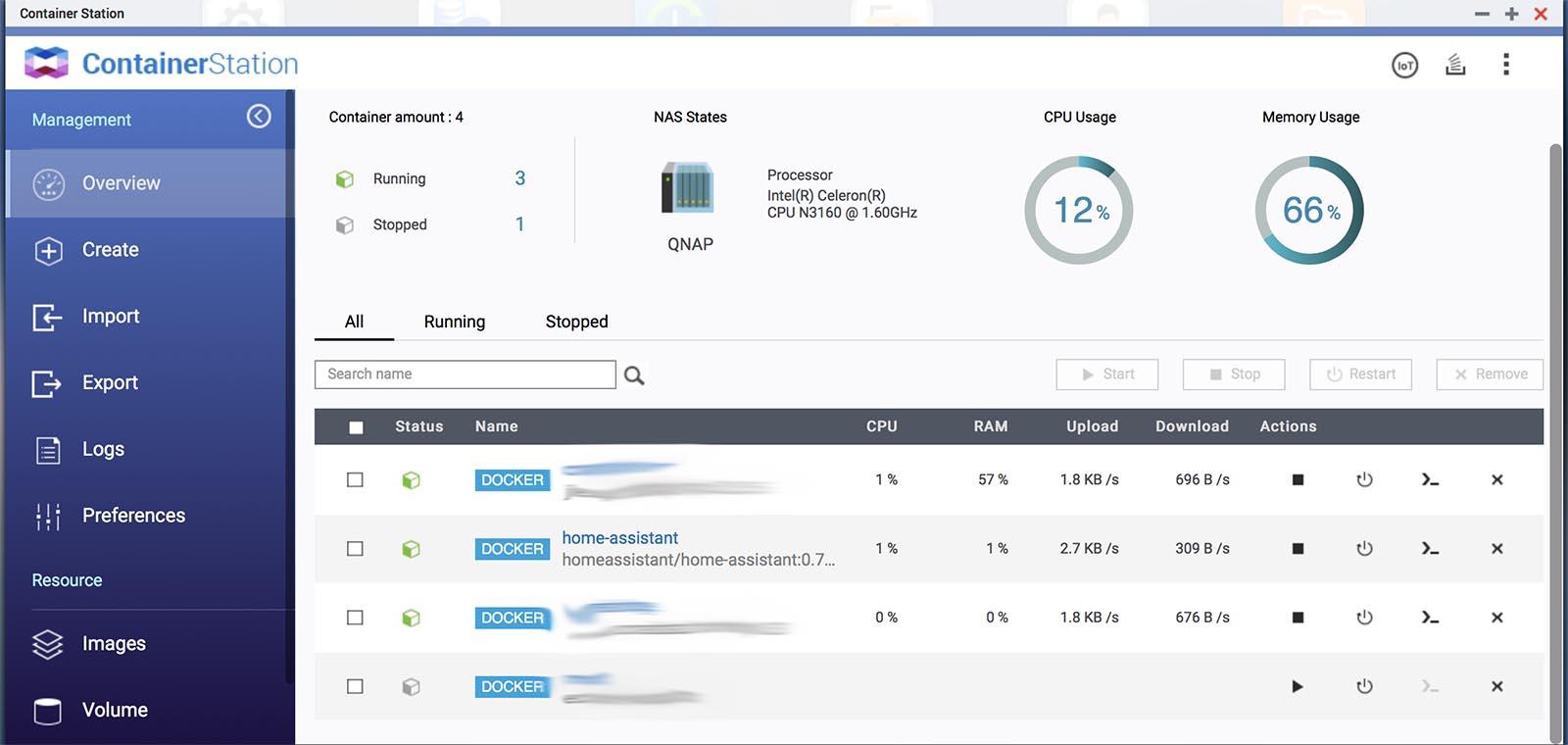Funksteckdosen mit Pilight in Home Assistant integrieren
Funksteckdosen, so wie sie oft im Baumarkt angebunden werden, sind teilweise sehr günstig zu bekommen. Zwar können nicht alle Produkte die vollen 16 A schalten, wir Lampen und anderen kleine Verbraucher reichen die üblichen 1000 bis 1500 Watt Schaltleistung aber vollkommen aus. In diesem Artikel soll es darum gehen, wie sich per Pilight angebundene Funksteckdosen als günstige Aktuatoren in Home Assistant integrieren lassen.
Die Ausgangssituation
Wir nehmen für diesen Guide an, dass die Funksteckdosen, in meinem Fall sind das immer Modelle der Firma Intertechno*, bereits via 433-MHz-Funkmodul über einen Raspberry Pi 3* mit Pilight angelernt wurden. D.h. ihr seid in der Lage, die Steckdose via Kommandozeile (SSH-Verbindung auf den Raspberry Pi 3) ein und auszuschalten.
In meinem Szenario läuft Home Assistant auf meinem QNAP TS-453A NAS*. Wer neu hier ist, der kann sich meine Anleitung zum Installieren von Home Assistant auf einem QNAP NAS via Docker genauer ansehen. Der zum Steuern der Steckdosen genutzte Raspberry Pi 3 ist aus Gründen der Positionierung per W-Lan eingebunden und benötigt an seinem zentralen Aufstellungsort daher nur Spannung. Die Aufgabe ist es nun also, Home Assistant und den Raspberry Pi 3 mit Pilight miteinander sprechen zu lassen, sodass sich alle Steckdosen direkt aus Home Assistant heraus schalten lassen.
Unser Aufbau sieht somit folgendermaßen aus:
QNAP (Home Assistant) <-> http Tunnel (WiFi) <-> Raspberry Pi 3 (Pilight) <-> 433-MHz-Funkstrecke <-> Intertechno Funksteckdose
Home Assistant und Pilight konfigurieren
Hinweis: Wie ihr Pilight über 433 MHz mit Funksteckdosen sprechen lasst, habe ich in einer separaten Anleitung beschrieben.
Wir gehen davon aus, dass der Pilight-Service auf dem Raspberry Pi 3 läuft und auf dem Port 5000 arbeitet. Damit Home Bridge von unserer Pilight-Instanz auf einem entfernten Gerät (der Raspberry Pi 3*) Kenntnis erhält, müssen wir die configuration.yaml anpassen.
Dafür definieren wir die Pilight-Erweiterung und übergeben Port und IP-Adresse des Raspberry:
pilight: host: 192.168.1.118 port: 5000 send_delay: 0.4
Das Send-Delay muss nicht bei allen Funksteckdosen notwendig sein. Bei mir habe ich mit dem Wert 0.4 gute Erfahrungen gemacht, niedrigere Werte führen dazu, dass bei vielen gesendeten Aktionen (z.B. Gruppen von Geräten ausschalten), Befehle verloren gehen.
Danach muss lediglich noch jede einzelne Funksteckdose als Gerät in Home Bridge angelegt werden. Dazu wird die Gerätekategorie „switch“ verwendet. Ein Beispiel, für eine Funksteckdose von Intertechno.
switch:
- platform: pilight
switches:
Lampe 1:
on_code:
protocol: intertechno_switch
unit: 5
id: 222
'on': 1
off_code:
protocol: intertechno_switch
unit: 5
id: 222
'off': 1
Die Werte von „unit“ und „id“ müssen identisch mit den Werten sein, die zum Anlernen der Funksteckdose verwendet wurden. Das „protocol“ muss natürlich je nach Hersteller und Typ der verwendeten Funksteckdosen eingesetzt werden. Der Name des Protokollwertes entspricht der CLI-Bezeichnung, wie in der Pilight Dokumentation beschrieben.
Nach dem Speichern und einem Neustart von Home Assistant können die Schalter genutzt werden. Im Sensor-Tab sollte der Switch direkt auftauchen und steht ab sofort für Automationen oder die Einbindung im Frontend bereit. Sollte der Switch nicht auftauchen, unbedingt einen Blick in das Log-File werfen und schauen, ob Home Assistant eure Pilight-Instanz gefunden hat. Solltet ihr versuchen einen entfernte Raspberry Pi einzubinden (= Verbindung über das Internet), muss natürlich dafür gesorgt sein, dass der Router (z.B. eure FRITZ!Box*) vor dem entfernte Pilight-Server Zugriff auf Port 5000 erlaubt.